国旅手游网提供好玩的手机游戏和手机必备软件下载,每天推荐精品安卓手游和最新应用软件app,并整理了热门游戏攻略、软件教程、资讯等内容。欢迎收藏
网友星星提问:百度怎么关闭智能助手
百度怎么关掉智能助手功能?智能助手可以帮助用户们联想和查看相关的搜索内容,有些用户想要关闭这个功能,却又不知道要如何设置,下面为大家介绍一下关闭智能助手的方法,想要了解的玩家不妨一起来看看吧。
百度怎么关掉智能助手功能
1、打开百度APP进入主页面,点击右下角【我的】,然后在列表中选择【设置】
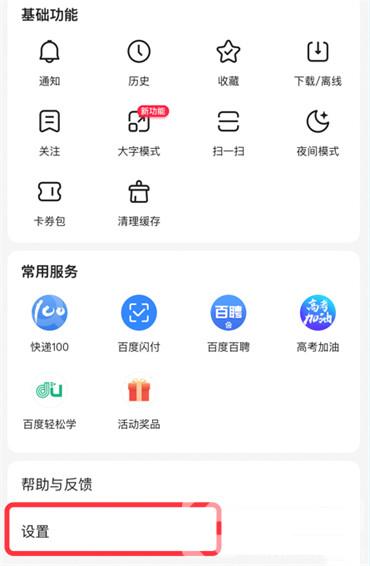
2、在菜单中选择【消息设置】
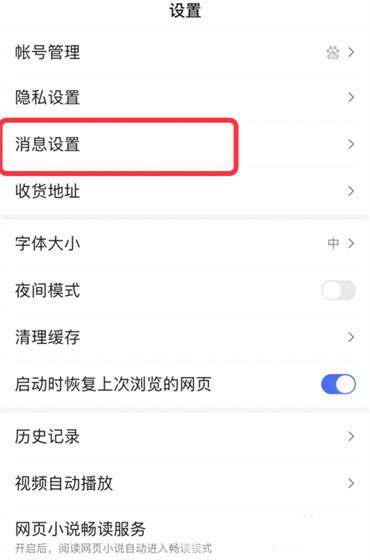
3、在消息设置的页面中点击关闭【智能助手】并保存设置就可以了。
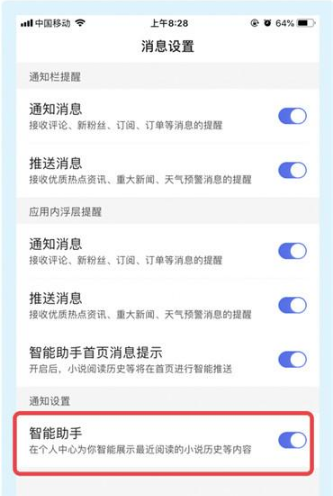
智能助手会在个人中心页面筛选展示近期阅读的小说以及历史搜索等,方便用户快速的浏览观看,如果不想看到的话直接通过设置关闭就可以了。
关于《百度怎么关掉智能助手功能》相关问题的解答涵玉小编就为大家介绍到这里了。如需了解其他软件使用问题,请持续关注国旅手游网软件教程栏目。
版权声明:本文内容由互联网用户自发贡献,该文观点仅代表作者本人。本站仅提供信息存储空间服务,不拥有所有权,不承担相关法律责任。如果发现本站有涉嫌抄袭侵权/违法违规的内容,欢迎发送邮件至【1047436850@qq.com】举报,并提供相关证据及涉嫌侵权链接,一经查实,本站将在14个工作日内删除涉嫌侵权内容。
本文标题:【百度怎么关掉智能助手功能设置[百度怎么关掉智能助手功能呢]】
本文链接:http://www.citshb.com/class394238.html
